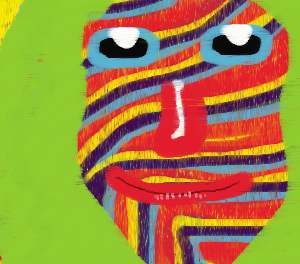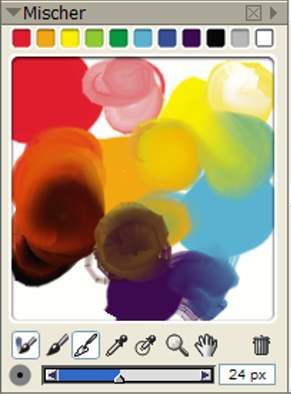Ich hatte heute die Möglichkeit wieder etwas mit Painter X zu spielen. Ich bin nahezu sprachlos. Die Möglichkeiten sind traumhaft.
Wer kommt schon auf die Idee mit Säure auf Papier zu experimentieren. Mit PainterX kann man dies gefahrlos tun und es sieht hammermäßig aus.
Dann noch ein Lob an die Wacom-Fraktion. Die Arbeit mit meinem neuen Intous3 A4 oversize ist ebenfalls pure Sahne. Mit der Möglichkeit durch die Stifthaltung das Ergebnis zu beeinflussen hat man endlich ein effektives Werkzeug in der Hand. Alles andere waren nur Notlösungen.
Das Intous3 erkennt die Lage des Stiftes im Raum, der virtuelle Sprühstrahl verhält sich entsprechend der Lage im Raum.
Zurück zu Painter X. Die Möglichkeiten sind so vielfältig, dass ich mir wohl eine Kladde daneben lege und die besten Effekte notiere. Denn sonst geht nach der „Spielphase“ zu viel wieder verloren.
Ich muss wieder malen. Bis bald.
Piet